Page 1

X15
Guide de Référence
Page 2

Table des Matières
Table des Matières ....................................................................................... 1
Notice d’utilisation ........................................................................................2
Mise en Garde ......................................................................................................2
Consignes de Fonctionnement Importantes pour la Sécurité ..............................4
Introduction................................................................................................... 5
Caractéristiques du Produit ..................................................................................5
Vue d’ensemble du paquet ...................................................................................6
Vue d’ensemble sur le produit ..............................................................................7
Unité principale ..............................................................................................................7
Ports de connexion ........................................................................................................8
Télécommande Sans Fil ................................................................................................9
Fonctionnement.......................................................................................... 11
Connexion du Projecteur ....................................................................................11
Mise sous/hors tension du projecteur .................................................................12
Mise sous tension du projecteur ..................................................................................12
Mise hors tension du projecteur ...................................................................................13
Témoin d’avertissement ...............................................................................................14
Réglage de l’Image Projetée ..............................................................................15
Réglage de la Hauteur de l’Image du Projecteur .........................................................15
Réglage du zoom/mise au point du projecteur ............................................................16
Réglage de la taille de l’image projetée .......................................................................16
Commandes Utilisateur .............................................................................. 17
Menus d’afchage à l’écran ................................................................................17
Comment fonctionner ...................................................................................................17
Image (Mode PC) .........................................................................................................18
Image (Mode Vidéo) ....................................................................................................20
Réglage d’Afchage .....................................................................................................22
Réglage par défaut ......................................................................................................24
Langue .........................................................................................................................26
Informations .................................................................................................................27
Annexes .....................................................................................................28
Dépannage .........................................................................................................28
Remplacement de la lampe ................................................................................33
Modes de Compatibilité ......................................................................................35
1
... Français
Page 3
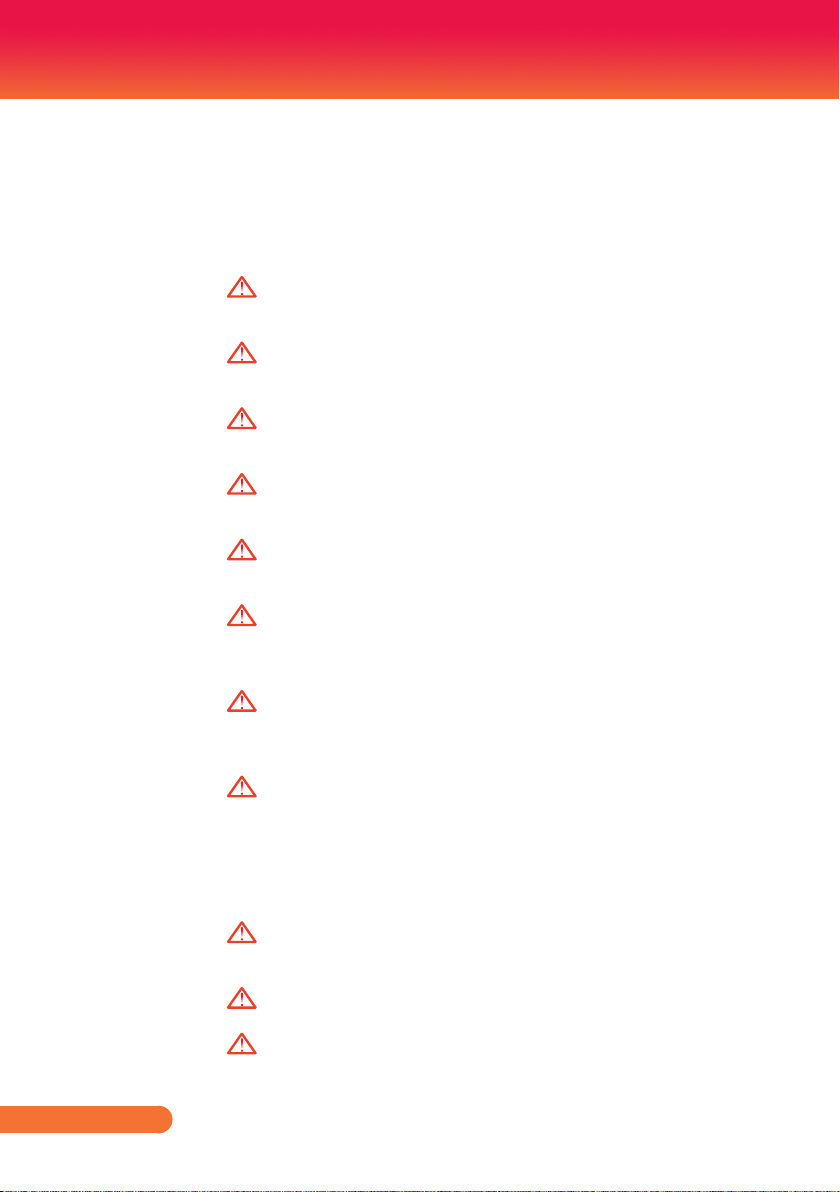
Notice d’utilisation
Mise en Garde
Observez tous les avertissements, les mises en garde et
les consignes de maintenance recommandés dans ce guide
d’utilisateur pour optimiser la durée de vie de votre appareil.
Avertissement- Ne pas regarder dans l’objectif du projecteur
Avertissement- Pour réduire les risques d’incendie ou
Avertissement- Veuillez ne pas ouvrir et ne pas démonter
Avertissement- Lorsque vous changez la lampe, veuillez laisser
Avertissement- Hg – La lampe contient du mercure. Manipulez en
Avertissement- Ce produit détectera automatiquement la durée
Avertissement- Réinitialisez la fonction “Réinit.de la lampe”
Avertissement- Quand la lampe atteint la n de sa durée de
Mise en garde- Lorsque vous éteignez le projecteur, veuillez vous
Mise en garde- Allumez d’abord le projecteur et ensuite les
Mise en garde- Ne pas utiliser le protège-objectif lorsque le
lorsque la lampe est allumée. La force de la
lumière risque de vous abîmer les yeux.
d’électrocution, ne pas exposer le projecteur à la
pluie ou à l’humidité.
le produit car cela pourrait provoquer une
électrocution.
refroidir l’unité et suivez les consignes de
remplacement.
accord avec les lois de remise au rebut régionales.
Voir
www.lamprecycle.org.
de vie de la lampe. Veuillez vous assurer de
changer la lampe lorsqu’il afche des messages
d’avertissement.
depuis le menu OSD “Réglage par défaut“ après
avoir changé avec un module de la lampe neuf
(référez-vous à la page 25).
vie, elle grillera, éventuellement avec un grand
bruit de claquage. Si cela arrive, le projecteur ne
se rallumera pas tant que le module de lampe
n’est pas remplacé. Pour remplacer la lampe,
suivez les procédures qui gurent dans la section
“Remplacement de la lampe”.
assurer que le projecteur termine son cycle de
refroidissement avant de couper l’alimentation.
sources de signaux.
projecteur est en cours de fonctionnement.
Français ...
2
Page 4

Notice d’utilisation
A faire:
Eteindre le produit avant tout nettoyage.
Utiliser un chiffon humidié avec un détergent doux pour
nettoyer le boîtier du projecteur.
Débrancher la che d’alimentation de la prise de courant si le
produit ne doit pas être utilisé pendant une longue période.
A ne pas faire:
Bloquer les fentes et les ouvertures sur l’unité qui servent à la
ventilation.
Utiliser des nettoyants, des cires ou des solvants abrasifs pour
nettoyer l’unité.
Utiliser dans les conditions suivantes :
- Dans des environnements extrêmement chauds, froids ou
humides.
- Dans des zones susceptibles de comporter un excès de
poussière et de saleté.
- A proximité de tout appareil générant un champ magnétique
puissant.
3
... Français
Page 5
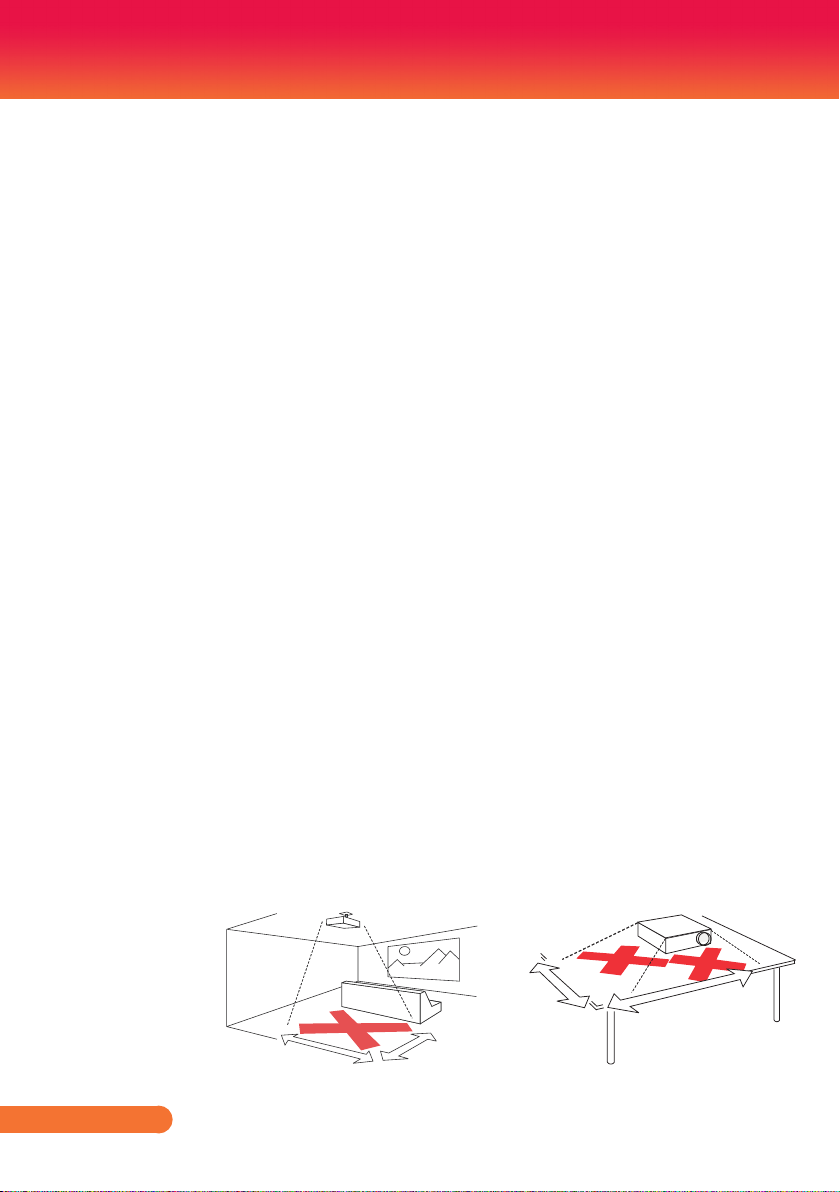
Notice d’utilisation
3
’
/
1
m
2
’
/
0
,
6
m
5
’
/ 1
,
5
m
8
’
/ 2
,
4
m
Consignes de Fonctionnement
Importantes pour la Sécurité
Placez le projecteur horizontalement ou à un angle
inférieur à 15 degrés d’axes.
Installez le projecteur dans un endroit parfaitement
aéré sans aucun obstacle pouvant gêner ou obstruer les
ouvertures d’aération. Ne pas placer le projecteur sur
une nappe ou d’autres types de couverture qui risquent
d’obstruer les ouvertures d’aération.
Positionnez le projecteur à une distance minimale de
1,2 m (4’) des sources produisant de la chaleur ou des
ouvertures de refroidissement.
Utilisez uniquement le cordon d’alimentation fourni.
L’utilisation d’une multiprise de protection contre les
surtensions est recommandée.
Consultez ce guide pour connaître les procédures de
démarrage et d’arrêt correctes.
Dans de rares cas comme l’éclatement de la lampe,
des particules peuvent sortir à travers les ouvertures
d’aération du projecteur. Lorsque le projecteur est allumé, gardez les personnes, les aliments et les boissons
à l’écart de la zone “Restez à distance” au-dessous et
autour du projecteur, comme indiqué par les zones “X”
ci-dessous.
Français ...
Respectez ces consignes an d’assurer la qualité d’image et
la durée de vie de la lampe tout le long de la durée de vie du
projecteur. Ne pas respecter ces consignes peut annuler la
garantie. Pour connaître les informations détaillées concernant
la garantie, référez-vous au livret de Garantie.
4
Page 6

Introduction
Caractéristiques du Produit
Ce produit est un projecteur DLP® de 0,55 pouces à SVGA/
XGA simple puce. Les caractéristiques sont remarquables, avec
notamment:
SVGA véritable, 800 x 600 pixels adressables
XGA véritable, 1024 x 768 pixels adressables
Technologie Dark Chip2TM DLP® à Simple Puce
Compatible avec les formats NTSC/NTSC4.43/
PAL/PAL-M/PAL-N/SECAM et SDTV(480i/576i),
EDTV(480p/576p), HDTV(720p/1080i)
Multiples Fonctions Automatiques: Détection Auto,
Image Auto et Enregistrement Auto des Réglages
Télécommande complète
Menu à l’écran multilingue simple à utiliser
Correction avancée du trapèze numérique et recadrage
de l’image plein écran
Un haut-parleur de 2 Watts intégré.
Compression SXGA+, SXGA et redimensionnement
VGA, SVGA (XGA)
Compression SXGA, XGA et redimensionnement VGA
(SVGA)
Compatible avec Mac
5
... Français
Page 7

Introduction
En raison des
différences entre les
applications pour
chaque pays, certaines
régions peuvent
avoir des accessoires
différents.
Vue d’ensemble du paquet
Ce projecteur est livré avec tous les éléments illustrés ci-
dessous. Vériez-les pour vous assurer que votre unité est
complète. Contactez immédiatement votre fournisseur s’il
manque quoi que ce soit.
Télécommande Sans FilProjecteur avec
protègeobjectif
Français ...
Cordon d’alimentation Câble VGA
Paquet de Documents
6
Page 8

Introduction
Vue d’ensemble sur le produit
Unité principale
1
7
2
3
4
5
6
1. Marche/Arrêt
2. Télécommande
3. Récepteurs IR
4. Levier de Zoom et de Mise au Point
5. Haut-parleur
6. Objectif
7. Protège-objectif
7
... Français
Page 9

Introduction
Ports de connexion
1 2 3 4 5 6
7 8
1. Connecteur Entrée Ordinateur
2. Vidéo 1: Connecteur Entrée S-Vidéo
3. Vidéo 2: Connecteur Entrée Vidéo Composite
4. Connecteur Contrôle Série
5. Connecteur Sortie Moniteur
6. Connecteur Entrée Audio
7. Prise d’alimentation
8. Port de Verrouillage Kensington
TM
Français ...
8
Page 10

Veuillez NE PAS
retirer la télécommande
par un moyen autre
que celui indiqué.
Toute manipulation
inappropriée pour
retirer la télécommande
peut endommager
l’emplacement.
Introduction
Télécommande Sans Fil
Pour retirer la
télécommande du
projecteur, appuyez
simplement sur le
centre supérieur de la
télécommande, ce qui
permet d’extraire la
télécommande et de la
libérer.
1
2
3
4
5
6
7
5
8
9
10
11
12
13
14
15
16
17
17
# Icône Fonction Description
1 Marche/ Arrêt Référez-vous à la section “Mise
sous/hors tension du projecteur”
en pages 12-13.
2 Mode
d’Afchage
Sélectionnez le mode d’afchage
parmi PC, Film, sRVB, Jeux et
Utilisateur.
3 Source
d’Ordinateur
Appuyez sur “ordinateur” pour
choisir le connecteur entrée ordinateur.
4 Figer Pour mettre l’image sur l’écran
en pause.
9
... Français
Page 11

Introduction
5 Correction
Trapèze
6 Source Appuyez sur “source” pour
7 Menu Appuyez sur “menu” pour
8 Muet AV Eteint/rallume momentanément
9 Réinitialiser Réinitialise les réglages et les
10 Source Vidéo 1
(S-Vidéo)
11 Source Vidéo 2
(Composite)
12 Zoom
Numérique
13 Entrer Conrme votre sélection des
14 Re-Sync Synchronise automatiquement le
15 Quatre Touches
de Sélection
Directionnelles
16 Verr. Source Appuyez sur “Verr. Source” pour
17 Volume -/+ Augmente/diminue le volume
Règle l’image pour compenser
la distorsion d’image provoquée
par l’inclinaison du projecteur (±
15 degrés verticalement).
choisir parmi les sources RVB,
Composant, S-Vidéo, Composite
et HDTV.
activer le menu OSD (afchage
à l’écran), retour au niveau
supérieur du menu OSD pour
toute opération dans le menu
OSD principal
l’audio et la vidéo.
paramètres aux valeurs d’usine
par défaut.
Appuyez sur “vidéo 1” pour
choisir le connecteur vidéo 1.
Appuyez sur “vidéo 2” pour
choisir le connecteur vidéo 2.
Agrandit ou diminue l’afchage
du projecteur.
paramètres dans un sous-menu.
projecteur sur la source d’entrée.
Utilisez les boutons haut, bas,
gauche et droite pour choisir les
éléments ou effectuer les réglages
pour votre sélection.
verrouiller un port de connexion
spécique; appuyez une nouvelle
fois pour déverrouiller.
du haut-parleur.
Français ...
10
Page 12

Fonctionnement
Lecteur DVD, Décodeur,
Récepteur HDTV
VGA, DVI
Sortie vidéo
Sortie S-vidéo
RS232
Connexion du Projecteur
8
En raison des
différences entre les
applications pour
chaque pays, certaines
régions peuvent
avoir des accessoires
différents.
3
5
2
4
1
1............................................................................................Cordon d’alimentation
2...............................................................Adaptateur D-15 vers RCA pour YPbPr
3.................................................................................................... Câble entrée VGA
4........................................................................................................... Câble S-Vidéo
5...........................................................................................Câble Vidéo Composite
6...............................................................................................................Câble RS232
7......................................................................................................Câble sortie VGA
8.....................................................................................Câble Audio Jack vers Jack
7
6
Pour vous assurer que le projecteur fonctionne correctement
avec votre ordinateur, assurez-vous que la fréquence du
mode d’afchage est compatible avec votre projecteur.
11
... Français
Page 13

Fonctionnement
Mise sous/hors tension du projecteur
Mise sous tension du projecteur
1. Retirez le protège-objectif.
2. Assurez-vous que le cordon d’alimentation et le câble de
signal sont correctement connectés. La DEL d’alimentation
clignotera en bleu.
3. Allumez la lampe en appuyant sur le bouton “Marche-
Arrêt/Veille” sur le panneau de commandes. L’écran de
démarrage s’afchera pendant environ 25 secondes et la
DEL d’alimentation deviendra bleue.
4. Allumez votre source (ordinateur de bureau, ordinateur
portable, lecteur vidéo etc.). Le projecteur détectera
automatiquement la source.
Si vous connectez plusieurs sources simultanément, utilisez
la touche “source” ou les touches “Ordinateur“, ”Vidéo
1”, “Vidéo 2“ de la télécommande pour basculer parmi les
différentes sources.
Allumez d’abord le
projecteur et ensuite les
sources de signaux.
Français ...
12
2
Marche-Arrêt/Veille
1
Protège-
objectif
Page 14

Fonctionnement
Mise hors tension du projecteur
1. Appuyez sur le bouton “Marche-Arrêt/Veille” pour éteindre
la lampe du projecteur, vous verrez un message illustré ci-
dessous s’afcher sur l’écran OSD.
2. Appuyez de nouveau sur le bouton “Marche-Arrêt/Veille”
pour conrmer.
3. Le ventilateur de refroidissement continue de fonctionner
pendant environ 120 secondes pour le cycle de refroidissement et la DEL d’alimentation clignotera en bleu. Lorsque le
témoin commencera à clignoter, cela signie que le projecteur est passé dans le mode veille.
Si vous souhaitez rallumer le projecteur, vous devrez
attendre jusqu’à ce que le projecteur ait terminé le cycle de
refroidissement et qu’il soit passé en mode veille. Une fois
en mode veille, appuyez simplement sur le bouton “MarcheArrêt/Veille” pour redémarrer le projecteur.
4. Débranchez le cordon d’alimentation de la prise de courant
et du projecteur.
5. N’allumez pas le projecteur tout de suite après l’avoir mis
hors tension.
13
... Français
Page 15

Fonctionnement
Témoin d’avertissement
Lorsque le témoin “Alimentation” s’allume en rouge,
cela signie que le projecteur a surchauffé. Le projecteur
s’éteindra automatiquement.
Lorsque le témoin “Alimentation” clignote en rouge et
que le message illustré ci-dessous s’afche sur l’écran, cela
signie que le projecteur détectera la durée de vie de la
lampe par lui-même. A l’afchage de ce message, changez
la lampe le plus rapidement possible ou contactez votre
revendeur régional ou notre centre de dépannage.
Lorsque le témoin “Alimentation” clignote en rouge
et que le message identique à celui illustré ci-dessous
s’afche à l’écran, cela signie que le ventilateur est en
panne. Eteignez le projecteur et débranchez le cordon
d’alimentation de la prise murale, contactez ensuite votre
revendeur local ou notre centre de service.
Français ...
14
Page 16

Fonctionnement
Molette de réglage
de l'inclinaison
Molette de réglage
de l'inclinaison
Réglage de l’Image Projetée
Réglage de la Hauteur de l’Image du
Projecteur
Le projecteur est équipé des pieds réglables permettant d’ajuster
la hauteur de l’image.
Pour faire monter/descendre l’image:
1. Utilisez pour régler précisément l’angle d’afchage.
15
... Français
Page 17

Fonctionnement
Max. 27,5"(69,8cm) 75,7"(192,3cm) 126,2"(320,5cm) 176,7"(448,7cm) 227,1"(576,9cm) 302,8"(769,2cm)
Min. 30,3"(76,9cm) 68,7"(174,4cm) 114,4"(290,7cm) 160,2"(407,0cm) 206,0"(523,3cm) 274,7"(697,7cm)
Max.(WxH)
24,2" x 18,2"
(61,5 x 46,2cm)
60,8" x 45,4"
(154,4 x 115,3cm)
101,0" x 75,7"
(256,5 x 192,3cm)
141,3" x 106,0"
(358,9 x 269,2cm)
181,7" x 136,3"
(461,5 x 346,2cm)
242,3" x 181,7"
(615,4 x 461,5cm)
Min.(WxH)
22,0" x 16,5"
(55,9 x 41,9cm)
54,9" x 41,2"
(139,4 x 104,6cm)
91,6" x 68,7"
(232,7 x 174,5cm)
128,2" x 96,1"
(325,6 x 244,1cm)
164,8" x 123,6"
(418,6 x 313,9cm)
219,7" x 164,8"
(558,0 x 418,6cm)
3,9'(1,2m) 9,8'(3,0m) 16,4'(5,0m) 23,0'(7,0m) 29,5'(9,0m) 39,4'(12,0m)
68,7"
(174,4cm)
114,4"
(290,7cm)
160,2"
(407,0cm)
206,0"
(523,3cm)
274,7"
(697,7cm)
30,3"
(76,9cm)
75,7"
(192,3cm)
126,2"
(320,5cm)
176,7"
(448,7cm)
227,1"
(576,9cm)
302,8"
(769,2cm)
3,9'
39,4'
29,5'
23,0'
16,4'
9,8'
(1,2m)
(12,0m)
(9,0m)
(7,0m)
(5,0m)
(3,0m)
27,5"
(69,8cm)
Réglage du zoom/mise au point du
projecteur
Vous pouvez tourner la bascule du zoom pour faire un zoom
avant ou arrière. Pour faire la mise au point de l’image, faites
tourner la bague de variation de la focale jusqu’à ce que l’image
soit claire. Le projecteur fera la mise au point sur des distances
entre 3,9 et 39,4 pieds (entre 1,2 et 12,0 mètres) avec course
mécanique.
Réglage de la taille de l’image projetée
Bague de réglage
de la focale
Bascule du
zoom
Diagonale
Français ...
16
Ecran
(Diagonale)
Taille de
l’écran
Distance
Ce tableau est donné à titre indicatif uniquement.
Page 18

Commandes Utilisateur
Menus d’afchage à l’écran
Le projecteur possède des menus d’afchage à l’écran qui vous
permettent d’effectuer des réglages d’image et de modier toute
une gamme de paramètres. Le projecteur détectera automatiquement la source.
Comment fonctionner
1. Pour ouvrir le menu OSD, appuyez sur “Menu“ sur la
télécommande.
2. Lorsque l’OSD s’afche, utilisez les touches pour sélectionner
un élément dans le menu principal. Lors de la sélection d’une page
en particulier, pressez la touche
3. Utilisez les touches pour sélectionner l’élément souhaité
dans le sous-menu et réglez les paramètres avec les touches
4. Si le paramètre comporte l’icône , vous pouvez appuyer sur
“Enter” pour passer à un autre sous-menu. Appuyez sur “Menu”
pour fermer le sous-menu une fois le réglage effectué.
5. Après le réglage des paramètres, appuyez sur “Menu” pour revenir
au menu principal.
6. Pour quitter, pressez de nouveau “Menu”. Le menu OSD
disparaîtra et le projecteur enregistrera automatiquement les
nouveaux paramètres.
Menu principal
pour entrer dans le sous-menu.
.
Sous-menu Paramètres
17
... Français
Page 19

Commandes Utilisateur
Image
(Mode PC)
Mode Afchage
Il existe de nombreux préréglages usine optimisés pour toute une
gamme de types d’images.
PC: Pour ordinateur ou ordinateur portable.
Film: Pour le home cinéma.
sRVB: Pour des couleurs standard.
Jeux: Pour les jeux.
Utilisateur: Mémoriser les paramètres utilisateur.
Luminosité
Règle la luminosité de l’image.
Appuyez sur pour assombrir l’image.
Appuyez sur pour éclaircir l’image.
Contraste
Le contraste contrôle le degré de différence entre les zones les
plus claires et les plus sombres de l’image. Le réglage du contraste
modie la quantité de noir et de blanc dans l’image.
Appuyez sur pour diminuer le contraste.
Appuyez sur pour augmenter le contraste.
Français ...
18
Page 20

Commandes Utilisateur
Fréquence
“Fréquence” permet de modier la fréquence des données
d’afchage pour correspondre à la fréquence de la carte graphique
de votre ordinateur. S’il y a une barre verticale vacillante, utilisez
cette fonction pour effectuer un réglage.
Synchronisation
Synchronise la fréquence du signal du projecteur avec la carte
graphique. Si l’image est instable ou vacillante, utilisez cette
fonction pour corriger le problème.
Compens. des Blancs
Utilisez le contrôle de compensation des blancs pour dénir le
niveau de la compensation de blanc de la puce DMD. 0 correspond
à la compensation minimale et 10, à la compensation maximale.
Si vous préférez une image plus vive, réglez vers le paramètre
maximal. Pour une image plus douce et plus naturelle, réglez vers
le paramètre minimal.
Temp. Couleurs
Règle la température des couleurs. A une température plus élevée,
l’écran apparaît plus froid ; à une température plus basse, l’écran
apparaît plus chaud.
Réglage gamma
Ceci vous permet de choisir une table degamma qui a été réglée
précisément pour délivrer la meilleure qualité d’image pour la
sortie.
19
... Français
Page 21

Commandes Utilisateur
Image
(Mode Vidéo)
Mode Afchage
Il existe de nombreux préréglages usine optimisés pour toute une
gamme de types d’images.
PC: Pour ordinateur ou ordinateur portable.
Film: Pour le home cinéma.
sRVB: Pour des couleurs standard.
Jeux: Pour les jeux.
Utilisateur: Mémoriser les paramètres utilisateur.
Luminosité
Règle la luminosité de l’image.
Appuyez sur pour assombrir l’image.
Appuyez sur pour éclaircir l’image.
Contraste
Le contraste contrôle le degré de différence entre les zones les
plus claires et les plus sombres de l’image. Le réglage du contraste
modie la quantité de noir et de blanc dans l’image.
Appuyez sur pour diminuer le contraste.
Appuyez sur pour augmenter le contraste.
Français ...
20
Page 22

Commandes Utilisateur
Couleurs
Règle une image vidéo depuis le noir et blanc jusqu’à des couleurs
pleinement saturées.
Appuyez sur pour diminuer la quantité de couleurs sur
l’image.
Appuyez sur pour augmenter la quantité de couleurs sur
l’image.
Teinte
Règle la balance des couleurs du rouge et du vert.
Appuyez sur pour diminuer la quantité du vert sur l’image.
Appuyez sur pour augmenter la quantité du rouge sur
l’image.
Netteté
Règle la netteté de l’image.
Appuyez sur pour diminuer la netteté.
Appuyez sur pour augmenter la netteté.
Compens. des Blancs
Utilisez le contrôle de compensation des blancs pour dénir le
niveau de la compensation de blanc de la puce DMD. 0 correspond
à la compensation minimale et 10, à la compensation maximale.
Si vous préférez une image plus vive, réglez vers le paramètre
maximal. Pour une image plus douce et plus naturelle, réglez vers
le paramètre minimal.
Temp. Couleurs
Règle la température des couleurs. A une température plus élevée,
l’écran apparaît plus froid ; à une température plus basse, l’écran
apparaît plus chaud.
Réglage gamma
Ceci vous permet de choisir une table degamma qui a été réglée
précisément pour délivrer la meilleure qualité d’image pour la
sortie.
21
... Français
Page 23

Commandes Utilisateur
Réglage d’Afchage
Trapèze
Règle la distorsion de l’image provoquée par l’inclinaison du
projecteur. (±15 degrés).
Position H. (Position Horiz.)
Appuyez sur pour déplacer l’image vers la gauche.
Appuyez sur pour déplacer l’image vers la droite.
Position V. (Position Vert.)
Appuyez sur pour déplacer l’image vers le bas.
Appuyez sur pour déplacer l’image vers le haut.
Format
Utilisez cette fonction pour choisir le format d’image souhaité.
Français ...
22
Ce format est destiné aux sources d’entrée 4x3 non avancées
16:9
Ce format est destiné aux sources d’entrée 16:9, par exemple les
Native
Ce format afche l’image originale sans aucune mise à l’échelle.
4:3
pour TV à grand écran.
HDTV et DVD avancées pour TV à grand écran.
Page 24

Commandes Utilisateur
Projection
Bureau Avant
Le paramètre d’usine par défaut.
Bureau Arrière
Quand vous sélectionnez cette fonction, le projecteur renverse
l’image de manière à ce que vous puissiez projeter depuis
l’arrière d’un écran translucide.
Avant Plafond
Quand vous sélectionnez cette fonction, le projecteur retourne
l’image pour une projection depuis plafond.
Quand vous sélectionnez cette fonction, le projecteur renverse
Plafond Arrière
l’image et la retourne. Vous pouvez projeter depuis l’arrière vers
un écran translucide avec une projection depuis le plafond.
23
... Français
Page 25

Commandes Utilisateur
Réglage par défaut
Verr. Source
Lorsque cette fonction est désactivée, le projecteur recherchera
d’autres signaux si le signal d’entrée courant est perdu. Lorsque
cette fonction est activée, il recherchera le port de connexion
spécié.
Contrôle Ventilateur
Choisissez “Marche” pour activer le mode Contrôle Ventilateur. Fait
fonctionner le ventilateur à pleine vitesse en continu pour permettre
un bon refroidissement de haute altitude du projecteur. .
Rappel de Lampe
Choisissez cette fonction pour faire apparaître ou masquer le
message d’avertissement lorsque le message de changement de
lampe s’afche. Le message apparaîtra 30 heures avant la n de sa
durée de vie.
Brilliant Colour
Choisissez “Marche” pour fournir des couleurs vraies et
dynamiques dans l’image.
Arrêt auto
Dénit l’intervalle de l’arrêt automatique du système s’il n’y a pas
d’entrée de signal reçu. (en minutes)
TM
Français ...
24
Page 26

Audio
Commandes Utilisateur
Muet:
Choisissez “Marche” pour couper le son.
Choisissez “Arrêt” pour rétablir le son.
Volume:
Appuyez sur pour diminuer le volume.
Appuyez sur pour augmenter le volume.
Réinit.de la lampe
Réinitialise le décompte des heures de vie de la lampe après l’avoir
remplacée.
Réinitialiser
Réinitialise les réglages et les paramètres aux valeurs d’usine par
défaut.
25
... Français
Page 27

Commandes Utilisateur
Langue
Choisissez le menu OSD multilingue. Appuyez sur pour passer
au sous-menu puis utilisez les touches
sélectionner votre langue préférée. Pressez “Enter” pour terminer
votre sélection.
Langue
ou ou ou pour
Français ...
26
Page 28

Commandes Utilisateur
Informations
Informations
Pour afcher à l’écran les informations relatives au projecteur.
27
... Français
Page 29

Annexes
Dépannage
Si vous avez des problèmes avec le projecteur, référez-vous
aux informations suivantes. Si des problèmes persistent,
contactez votre revendeur local ou le centre de service.
Problème: Aucune image n’apparaît à l’écran
Assurez-vous que tous les câbles et les connexions électriques sont
connectés correctement et fermement selon les descriptions dans la
section “Fonctionnement“.
Assurez-vous que les broches des connecteurs ne sont pas tordues
ou cassées.
Vériez si la lampe de projection a été correctement installée.
Veuillez vous référer à la section “Remplacement de la lampe”.
Assurez-vous d’avoir retiré le protège-objectif et que le projecteur
est sous tension.
Problème: Image afchée partiellement, en délement ou
incorrecte
Appuyez sur “Re-Sync” sur la télécommande.
Si vous utilisez un ordinateur:
Pour Windows 3.x:
1. Dans le gestionnaire de programmes Windows, double-cliquez
sur l’icône “Réglages Windows” dans le groupe principal.
2. Vériez que votre réglage de résolution d’afchage est inférieur
ou égal à 1280 x 1024.
Français ...
28
Pour Windows 95, 98, 2000, XP:
1. A partir de l’icône “Poste de travail”, ouvrez le dossier “
Panneau de conguration” et double-cliquez sur l’icône
“Afchage”.
2. Sélectionnez l’onglet “Paramètres”.
3. Cliquez sur “Propriétés Avancées”.
Si le projecteur ne projète toujours pas toute l’image, vous devez
également changer l’afchage du moniteur que vous utilisez.
Référez-vous aux étapes suivantes.
Page 30

Annexes
4. Vériez que le réglage de la résolution est inférieur ou égal à
1280 x 1024.
5. Sélectionnez “Changer” sous l’onglet “Moniteur”.
6. Cliquez sur “Afcher tous les périphériques”. Ensuite
sélectionnez “Types de moniteur standard” sous la boîte SP,
choisissez le mode de résolution dont vous avez besoin sous
“Modèles”.
Si vous utilisez un Ordinateur Portable:
1. Suivez d’abord les étapes ci-dessus pour régler la résolution de
l’ordinateur.
2. Appuyez sur les paramètres de bascule de la sortie. Exemple:
[Fn]+[F4]
Compaq=> [Fn]+[F4]
Dell => [Fn]+[F8]
Gateway=> [Fn]+[F4]
IBM=> [Fn]+[F7]
Mac Apple:
Préférence Système-->Afchage-->Disposition-->Afchage
Miroir
Si vous avez des difcultés pour changer les résolutions ou
si votre moniteur se bloque, redémarrez tout l’équipement, y
compris le projecteur.
Hewlett
Packard
NEC=> [Fn]+[F3]
Toshiba => [Fn]+[F5]
=> [Fn]+[F4]
Problème: L’écran de l’ordinateur portable ou de l’ordinateur
PowerBook n’afche pas de présentation
Si vous utilisez un ordinateur portable:
Certains ordinateurs portables peuvent désactiver leurs propres
écrans lorsqu’un second appareil d’afchage est utilisé. Chaque
machine se réactive d’une façon différente. Référez-vous à
la documentation de votre ordinateur pour des informations
détaillées.
Problème: L’image est instable ou vacillante
Réglez le paramètre “Synchronisation” pour xer le problème.
Référez-vous à la section “Image” pour plus d’informations.
Changez les paramètres de couleur du moniteur sur votre
ordinateur.
29
... Français
Page 31

Annexes
Problème: L’image comporte une barre verticale vacillante
Utilisez “Fréquence” pour effectuer le réglage.
Vériez et recongurez le mode d’afchage de votre carte
graphique pour la rendre compatible avec le projecteur.
Problème: L’image est oue
Réglez la bague de variation de la focale sur l’objectif du
projecteur.
Assurez-vous que l’écran de projection est à une distance
obligatoire comprise entre 3,9 et 39,4 pieds (de 1,2 à 12,0 mètres)
du projecteur (référez-vous à la page 16).
Problème: L’image est étirée lors de l’afchage d’un DVD
16:9
Le projecteur détecte automatiquement le format DVD 16:9 et règle le
format d’image en numérisant en plein écran avec les paramètre 4:3
par défaut.
Si l’image est toujours étirée, vous devez également régler le rapport
d’aspect en vous référant à ce qui suit:
Veuillez sélectionner le type de format d’image 4:3 sur votre
lecteur DVD si vous lisez un DVD 16:9.
Si vous ne pouvez pas sélectionner le type de format d’image 4:3
sur votre lecteur DVD, veuillez sélectionner le format d’image 4:3
dans le menu à l’écran.
Français ...
30
Problème: L’image est renversée
Sélectionnez “Réglage d’Afchage --> Projection” dans l’OSD et
réglez la direction de projection.
Problème: La lampe grille ou émet un claquement
Quand la lampe atteint la n de sa durée de vie, elle grillera,
éventuellement avec un fort bruit de claquage. Si cela arrive, le
projecteur ne se rallumera pas tant que le module de lampe n’est
pas remplacé. Pour remplacer la lampe, suivez les procédures qui
gurent dans la section “Remplacement de la lampe”.
Page 32

Problème: Message de la DEL
Annexes
Lumière xe =>
Aucune lumière =>
Message
Veille (cordon
d’alimentation d’entrée)
Mise sous tension
(Préchauffe)
Lampe allumée (Afchage
en cours)
Hors tension
(Refroidissement-I)
Hors tension
(Refroidissement-II)
Erreur (Lampe en panne)
Erreur (Ventilateur
verrouillé)
Erreur (surchauffe)
Mode Veille (Lampe en
panne)
Mode Veille (Ventilateur
verrouillé)
Mode Veille (surchauffe)
DEL d’Alimentation
(Bleue) (Rouge) (violette)
Clignotant
(0,5 secondes)
Clignotant
(0,5 secondes)
Clignotant
(1 secondes)
Clignotant
(0,5 secondes)
Clignotant
(1 secondes)
Clignotant
(0,5 secondes)
31
... Français
Page 33

Annexes
Problème: Rappels de message
Surchauffe – le projecteur a dépassé sa température de fonc-
tionnement recommandée et doit refroidir avant d’être réutilisé.
Changer la lampe – la lampe a presque atteint sa durée de vie
limite. Préparez-vous à la changer bientôt.
Panne de Ventilateur – le ventilateur du système ne fonctionne pas.
Français ...
32
Page 34

Avertissement
Annexes
Remplacement de la lampe
Le projecteur détectera automatiquement la durée de vie
de la lampe. Il afchera un message d’avertissement
Seules les lampes certiées InFocus sont testées avec ce
projecteur. L’utilisation d’autres lampes peut provoquer
une électrocution ou un incendie.
Faites très attention lorsque vous retirez le caisson de la
lampe. Dans de rares cas comme l’éclatement de la lampe,
des petits morceaux de verre peuvent se présenter. Le
caisson de la lampe est conçu pour recevoir tels morceaux,
mais prenez les précautions lorsque vous retirez le caisson
de la lampe. Avant de remettre la lampe en place, nettoyez
le compartiment de la lampe et mettez au rebut les matériels de nettoyage. Lavez vos mains après le remplacement
de la lampe.
Hg – La lampe contient du mercure. Manipulez en accord
avec les lois de remise au rebut régionales. Voir www.
lamprecycle.org.
Lorsque vous voyez ce message, changez la lampe le plus
rapidement possible. Assurez-vous que le projecteur a
refroidi pendant au moins 60 minutes avant de changer la
lampe.
33
... Français
Page 35

Annexes
Avertissement : Pour
éviter les brûlures,
laissez le projecteur
refroidir pendant 60
minutes au minimum
avant de changer la
lampe.
Avertissement : Pour
réduire les risques de
blessures corporelles,
ne faites pas tomber
le module de la lampe
et ne touchez pas
l’ampoule de la lampe.
L’ampoule risque de se
briser et de provoquer
des blessures si elle
tombe.
1
2
3
4
Procédure de remplacement de la lampe:
1. Mettez le projecteur hors tension en appuyant sur le bouton
Marche-Arrêt/Veille.
2. Laissez le projecteur refroidir pendant au moins 60 minutes.
3. Débranchez le cordon d’alimentation.
4. Utilisez un tournevis pour retirer les vis du couvercle.
5. Poussez vers le haut et retirez le couvercle.
6. Retirez les deux vis du module de la lampe et tirez la
poignée du module de la lampe.
7. Retirez le module de la lampe en forçant un peu.
Pour replacer le module de la lampe, suivez les étapes
précédentes dans l’ordre inverse.
Français ...
34
Page 36

Annexes
Modes de Compatibilité
Analogique VGA - Signal PC
Modes Résolution
VGA 640 x 480 60 31,50
640 x 480 72 37,90
640 x 480 75 37,50
640 x 480 85 43,30
720 x 400 70 31,50
720 x 400 85 37,90
SVGA 800 x 600 56 35,20
800 x 600 60 37,90
800 x 600 72 48,10
800 x 600 75 46,90
800 x 600 85 53,70
832 x 624 75 49,725
XGA 1024 x 768 60 48,40
1024 x 768 70 56,50
1024 x 768 75 60,00
1024 x 768 85 68,70
SXGA 1152 x 864 70 63,80
1152 x 864 75 67,50
*1152 x 864 85 77,10
1280 x 1024 60 63,98
*1280 x 1024 72 76,97
*1280 x 1024 75 79,98
SXGA+ *1400 x 1050 60 63,98
Power Mac G4 640 x 480 66,6 (67) 34,93
800 x 600 60 37,90
1024 x 768 60 48,40
1152 x 870 75 68,68
*1280 x 960 75 75,00
PowerBook G4 640 x 480 60 31,35
Fréquence V.
(Hz)
Fréquence H.
(kHz)
35
... Français
Page 37

Annexes
Modes Résolution
640 x 480
800 x 600 60 37,90
1024 x 768 60 48,40
1152 x 870 75 68,68
*1280 x 960 75 75,00
i Mac DV (G3) 1024 x 768 75 60,00
Remarque: “*” pour le modèle XGA uniquement
Fréquence V.
(Hz)
66,6 (67) 34,93
Fréquence H.
(kHz)
Français ...
36
